Erstellen einer Azure KI Services-Ressource mit mehreren Diensten
Um Content Understanding zu verwenden, benötigen Sie eine Azure KI Services-Ressource. Diese Ressource für mehrere Dienste ermöglicht den Zugriff auf verschiedene Azure KI Services mit einem einzigen Satz von Anmeldeinformationen.
Voraussetzungen
Sie benötigen ein aktives Azure-Konto, um zu beginnen. Falls Sie noch kein Abonnement haben, können Sie ein kostenloses Abonnement erstellen.
Wenn Sie Ihr Azure-Abonnement haben, erstellen Sie im Azure-Portal eine Azure KI Services-Ressource für mehrere Dienste. Die Azure KI Services-Ressource für mehrere Dienste wird im Portal unter „Azure KI Services“ → „Azure KI Services“ aufgeführt:
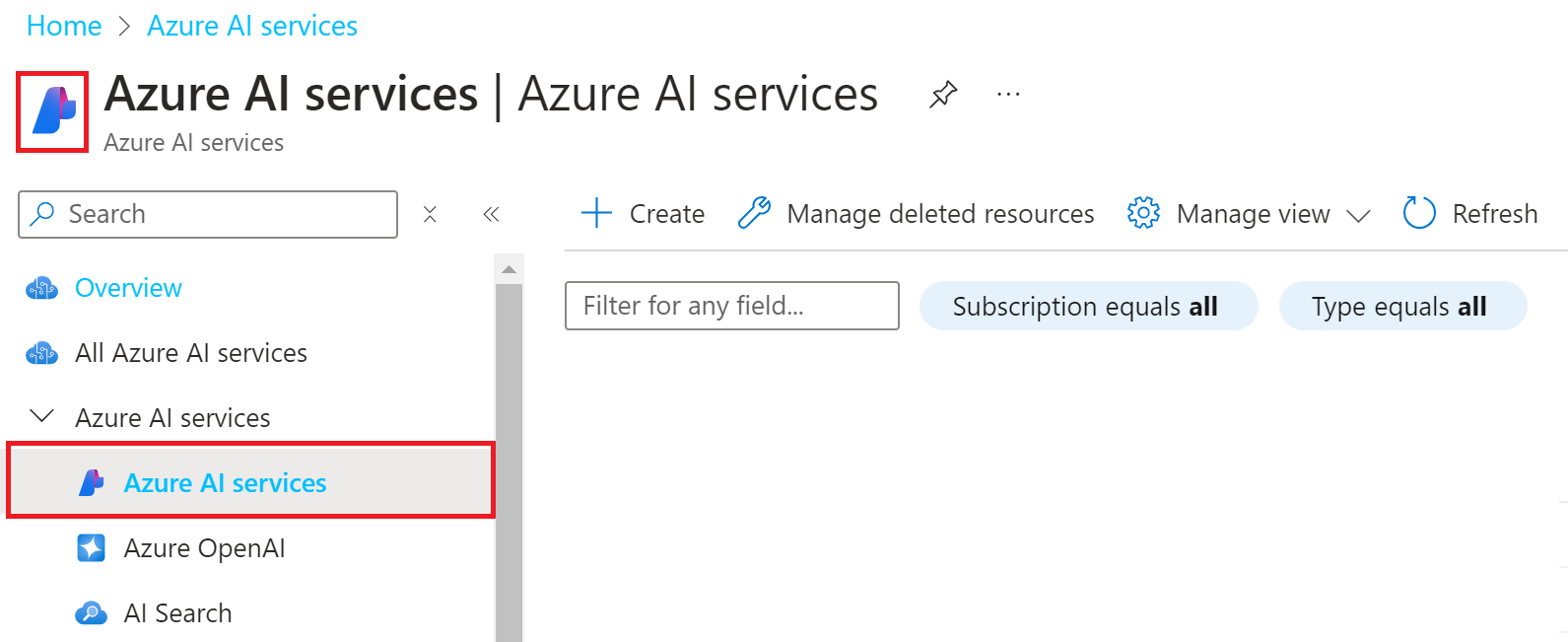
Wichtig
Azure stellt mehrere Ressourcentypen namens Azure KI Services bereit. Wählen Sie unbedingt die unter „Azure KI Services“ → „Azure KI Services“ aufgeführte Ressource mit dem oben gezeigten Logo aus.
Wählen Sie die Schaltfläche Erstellen.
Erstellen einer Ressource
Um den Azure AI-Dienst Content Understanding zu verwenden, müssen Sie Ihre Azure KI Services-Ressource in einer unterstützten Region erstellen. Die Content Understanding-Features sind in den folgenden Regionen verfügbar:
| Geografie | Region | Regionsbezeichner |
|---|---|---|
| US | USA (Westen) | westus |
| Europa | Schweden, Mitte | swedencentral |
| Australien | Australien (Osten) | australiaeast |
Füllen Sie die Felder für Azure KI Services mit den folgenden Werten aus:
- Abonnement: Wählen Sie eines Ihrer verfügbaren Azure-Abonnements aus.
- Ressourcengruppe. Die Azure-Ressourcengruppe mit Ihrer Ressource. Sie können eine neue Gruppe erstellen oder sie einer bereits bestehenden Gruppe hinzufügen.
- Name: Geben Sie einen Namen für Ihre Ressource ein. Es empfiehlt sich, einen aussagekräftigen Namen zu verwenden (z. B. YourNameAIServicesResource).
Konfigurieren Sie nach Bedarf weitere Einstellungen für Ihre Ressource, lesen und akzeptieren Sie die Bedingungen (sofern zutreffend), und wählen Sie dann Überprüfen + erstellen aus.
Von Azure wird eine kurze Überprüfung durchgeführt. Nach wenigen Sekunden sollte ein grünes Banner mit der Meldung Überprüfung erfolgreich angezeigt werden.
Warten Sie, bis das Überprüfungsbanner angezeigt wird, und wählen Sie dann links unten die Schaltfläche Erstellen aus.
Daraufhin werden Sie zu einer neuen Seite mit dem Titel Bereitstellung wird ausgeführt umgeleitet. Nach einigen Sekunden wird die Meldung Ihre Bereitstellung wurde abgeschlossen. angezeigt.